Video Compressor: Găsirea celui mai bun program pentru a comprima videoclipuri
Lucrul cu videoclipuri nu este deloc simplu. Cel mai bine ar fi să luați în considerare o mulțime de aspecte, în special dimensiunea fișierului, atunci când le distribuiți constant pentru promovare. Videoclipurile trebuie să treacă prin anumite proceduri înainte de a le implementa pentru partajare și vizionare. Unul dintre acestea este procesul de compresie pentru a reduce dimensiunea fișierului. În funcție de platforma pe care o încărcați, va trebui să respectați dimensiunea necesară implementată, cum ar fi Messenger, care acceptă un fișier de 25 MB.
Pentru a vă ajuta cu această problemă, am pregătit o listă de compresoare video gratuite si platit. Aflați mai multe despre ele pe măsură ce ne dăm punctul nostru de vedere asupra fiecărui program după ce avem experiență practică. Fără prea multă vorbă, consultați programele de mai jos.
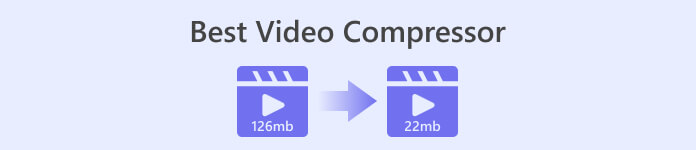
Partea 1. Cele mai bune 2 compresoare video pentru Windows și Mac
1. Video Converter Ultimate
Primul pe lista de instrumente pe care am dori să le introducem este un compresor profesional de dimensiune video numit Video Converter Ultimate. Este o aplicație desktop pe care o puteți utiliza pentru a comprima videoclipuri pentru a le partaja online sau offline. După cum știm, există limitări de dimensiune implementate pe aproape toate platformele media pe care obișnuiam să partajam fișiere. În plus, este posibil ca unitatea fizică să rămână fără spațiu, așa că comprimarea fișierelor este o acțiune foarte necesară.
Instrumentul vă permite să utilizați diferite funcții pentru a reduce dimensiunea videoclipurilor dvs. Puteți utiliza glisorul sau puteți defini valoarea exactă a dimensiunii dorite a fișierului. Mai mult, nu este nevoie să vă faceți griji cu privire la compatibilitatea formatelor, deoarece programul acceptă toate formatele video. Dacă doriți să salvați fișierul video într-un alt format, îl puteți exporta în formate video precum WEBM, MOV, MKV, MP4 și multe altele.
Formate acceptate: MP4, MKV, WEBM, MOV, AVI, WMV, M4V, ASF, VOB, OGV, MPG, FLV, SWF etc.
Pasul 1. Dacă doriți să comprimați cu acest program, descărcați și instalați această aplicație de compresor video pe computer. Puteți lovi Descărcare gratuită butonul pentru a face acest lucru. Apoi, deschideți programul de instalare și urmați expertul de configurare pentru instalarea corectă.
Descărcare gratuităPentru Windows 7 sau o versiune ulterioarăDescărcare sigură
Descărcare gratuităPentru MacOS 10.7 sau o versiune ulterioarăDescărcare sigură
Pasul 2. Deschideți programul și navigați la Trusa de scule fila. De aici, veți vedea imediat Compresor video instrument. Faceți clic pe el și încărcați fișierul video bifând butonul semnului plus din interfața de încărcare.
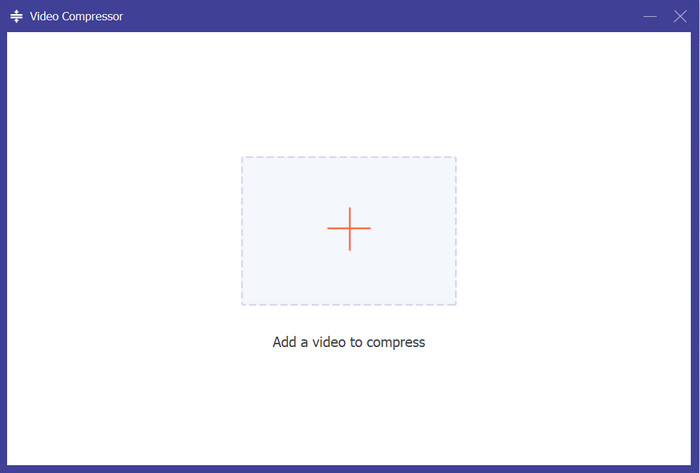
Pasul 3. După încărcarea videoclipului, va apărea compresorul video. Puteți comuta cursorul pentru a comprima videoclipul. După aceea, apăsați pe Comprima butonul din colțul din dreapta jos pentru a începe procesul de compresie.
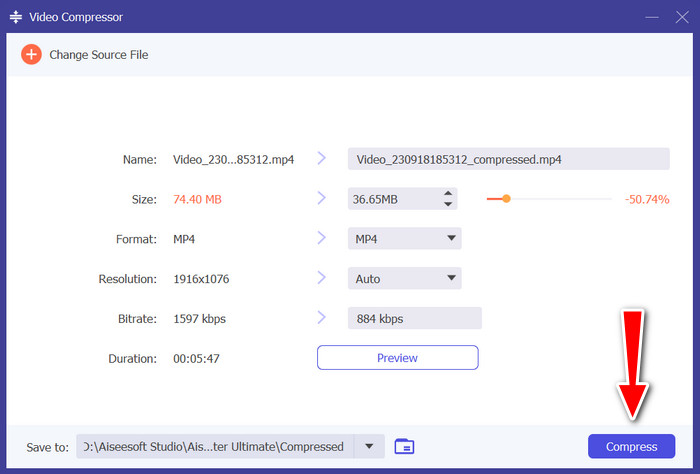
2. Frână de mână
Dacă aveți nevoie de ajutor pentru partajarea videoclipurilor, vă puteți baza și pe HandBrake pentru a comprima fișierele video. Este gratuit și open-source, permițându-vă să personalizați aplicația în funcție de gusturile dvs. Vorbind despre capacitățile de compresie, instrumentul este cel mai bun pentru comprimarea videoclipurilor MP4 pe un PC sau Mac. Puteți reduce efectiv dimensiunea fișierului fără a fi nevoie să plătiți o parte din banii dvs. câștigați cu greu. În plus, instrumentul este deschis pentru utilizatorii de Mac, Windows și Linux, ceea ce îl face un compresor de dimensiune video compatibil pentru multe platforme de PC.
Dacă doriți să convertiți, puteți utiliza procesul de conversie în lot al programului cu o mulțime de formate acceptate. În plus, vă puteți converti fișierele audio într-un format audio popular, MP3. Singurul lucru pe care trebuie să îl luați în considerare este versiunea pe care o rulează computerul dvs. Există cazuri în care acest instrument nu mai funcționează pe versiunile inferioare de PC și Mac.
Formate acceptate: MP4, MKV, MPEG4, AVC și HEVC.
Pasul 1. În același exercițiu, trebuie să descărcați programul. Puteți face acest lucru accesând site-ul său oficial cu ajutorul browserului dvs. web. De acolo, obțineți programul de instalare al acestui compresor video pentru Mac și Windows.
Pasul 2. Apoi, lansați programul pe computer și apăsați butonul Fişier butonul din colțul din stânga sus al interfeței sau puteți pur și simplu să glisați și să plasați fișierul video pe care doriți să îl comprimați.
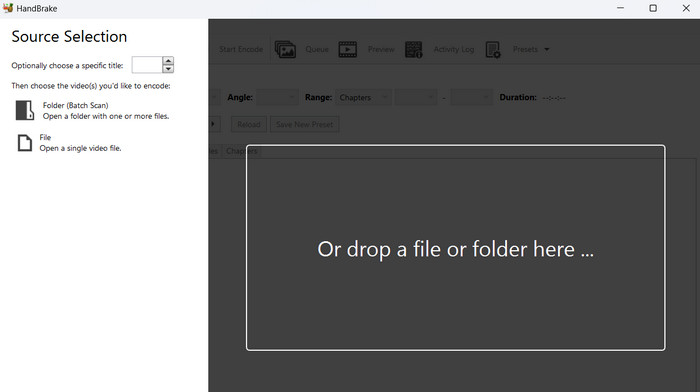
Pasul 3. Acum, procedați bifând Presetari > Web. Apoi, selectați presetările după cum doriți. Apăsați pe Adăugare presetare după ce ați selectat dintre presetări.
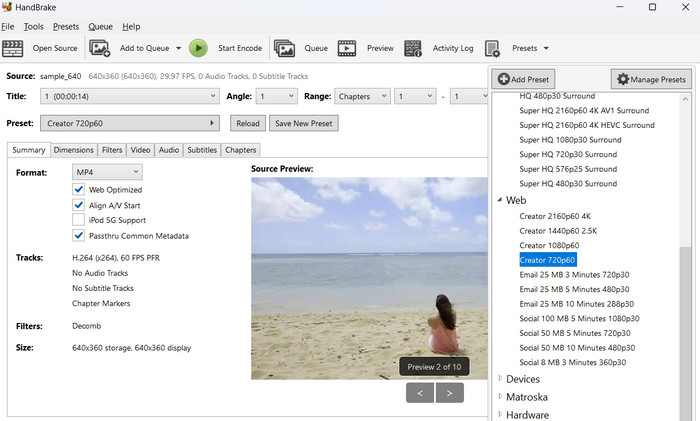
Pasul 4. Din interfața programului, veți vedea Porniți Codificare butonul pentru a vă comprima videoclipul.
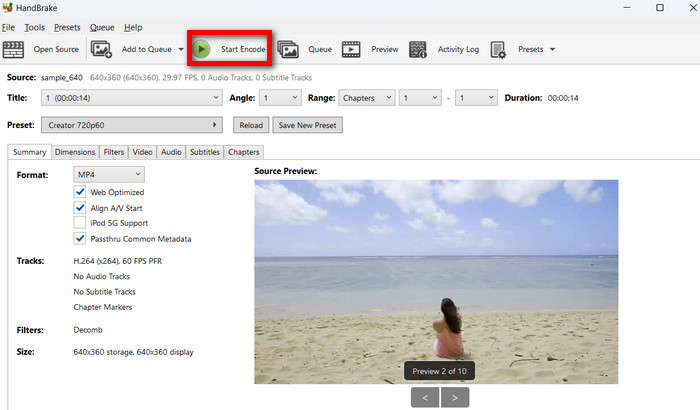
Partea 2. Top compresoare video online
Dacă nu vă place să descărcați un program desktop pe computer, puteți opta pentru cele mai bune compresoare video online. Acestea nu vor ocupa spațiu în spațiul dvs. de stocare, dar vor necesita o conexiune la internet pentru a executa procesele. Cu toate acestea, consultați instrumentele noastre online alese manual.
1. FVC Video Compressor Online
Cu FVC Video Compressor Online, nu trebuie să vă faceți griji dacă aveți suficient spațiu pe computer, deoarece nu necesită descărcare. Este un utilitar web în care puteți comprima fișiere video rapid și ușor. Ceea ce este plăcut la acest instrument este că nu include un filigran pe fișierele de ieșire. Vă puteți bucura de un videoclip comprimat fără filigran. În plus, este posibilă comprimarea în lot a fișierelor prin acest dispozitiv de micșorare video, permițându-vă să economisiți timp. Chiar și utilizatorii l-au lăudat ca fiind un instrument simplu datorită interfeței sale simple, dar sofisticate.
Formate acceptate: MP4, FLV, AVI, MOV, TS, M2TS, MKV, WMV, WebM, M4V etc.
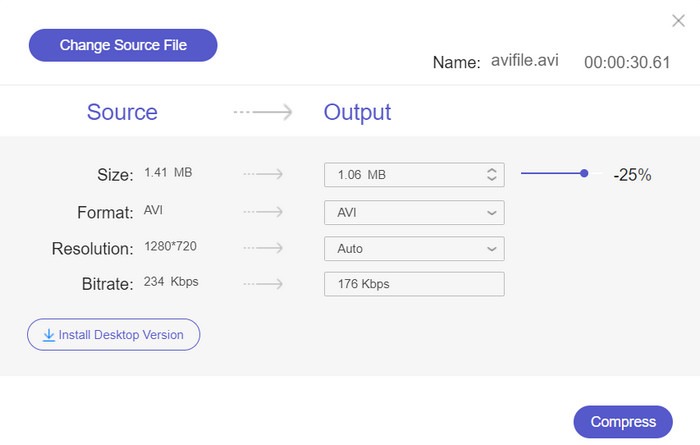
2. Veed.io
Veed.io este un program renumit bazat pe web care este utilizat pentru comprimarea videoclipurilor online. Instrumentul vă permite să încărcați videoclipuri din diferite surse de fișiere, inclusiv Dropbox, Facebook, YouTube etc. În plus, poate comprima fișiere audio cu o calitate fără pierderi. Spunând simplu, instrumentul acceptă atât fișiere video, cât și fișiere audio pentru compresie.
Formate acceptate: ASF, AVI, FLAC, FLV, GIF, M4V, MKV, MOV, MP4, WEBM și WMV.
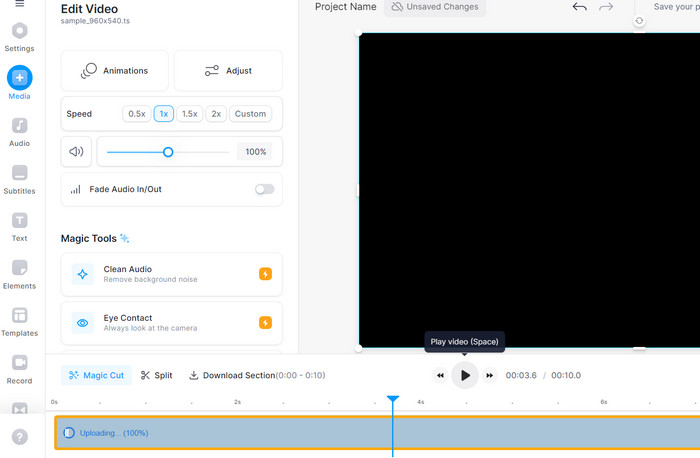
Partea 3. Aplicații Video Compressor pentru iPhone și Android
S-ar putea gândi la aplicații mobile atunci când caută comoditate. Acest lucru este valabil și pentru compresoarele care sunt utilizatori de telefonie mobilă hard-core sau care doresc doar să comprima videoclipuri la îndemână. Prin urmare, am colectat cele mai bune compresoare video pentru dispozitive Android și iOS. Verifică-le mai jos.
1. VidCompact
Dacă sunteți în căutarea unei soluții alternative care să poată comprima orice fișier video de pe un smartphone, VidCompact este unul dintre considerentele dvs. De asemenea, oferă compatibilitatea de care aveți nevoie atunci când este nevoie pentru a comprima diferite fișiere video de pe dispozitivul dvs. mobil. În afară de asta, puteți folosi și trimmer-ul programului, convertorul și convertorul MP3. Deci, dacă doriți să scurtați fișierele video, instrumentul este de mare ajutor și pentru a le tăia. De asemenea, convertorul vă permite să redați fișierele pe diferite platforme. Acum, când unele fișiere audio trebuie convertite în MP3, aceasta este aplicația pe care ar trebui să o luați în considerare.
Formate acceptate: MP4, FLV, AVI, MOV etc.
Pasul 1. Deschideți Magazinul Google Play pe dispozitivul dvs. Android și căutați VidCompact în bara de căutare. Găsiți aplicația VidCompact în rezultatele căutării. Apoi, atingeți aplicația, apoi atingeți Instalare butonul pentru a-l descărca și instala pe dispozitivul dvs.
Pasul 2. După finalizarea instalării, deschideți acest compresor video Android. După aceea, atingeți Tăiați și comprimați opțiunea din ecranul de start. Răsfoiți și selectați fișierele video pe care doriți să le comprimați atingând pe ele. Puteți selecta mai multe videoclipuri dacă este necesar.
Pasul 3. După ce ați configurat setările de compresie după bunul plac, căutați a start buton.
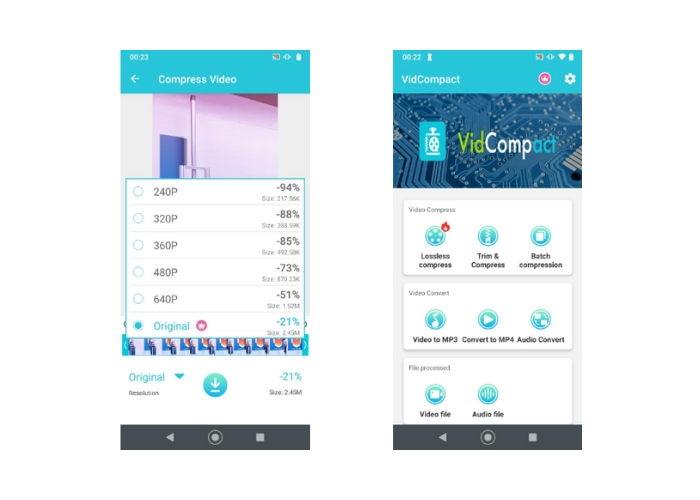
2. Video Compress - Shrink Vids
Luați în considerare Video Compress - Shrink Vids dacă doriți să comprimați videoclipuri fără a sacrifica calitatea. Vă permite să controlați dimensiunea, rata de cadre și calitatea fișierului de ieșire, toate acestea afectând dimensiunea media generală a videoclipului. În plus, puteți controla viteza de compresie. De asemenea, acest instrument este util pentru stocarea videoclipurilor HD și 4K, deoarece pot fi comprimate cu ușurință folosind acest program mobil.
Formate acceptate: MP4 și MKV.
Pasul 1. Pentru a utiliza acest compresor video pentru iPhone, mergeți mai departe și instalați-l din App Store pe iPhone. Lansați aplicația imediat după instalare.
Pasul 2. Acum, atingeți + butonul din ecranul de start pentru a selecta videoclipuri de pe dispozitivul mobil. Apoi, va apărea o solicitare care va cere permisiunea de a avea acces la galeria dvs. Apasă pe Permiteți accesul complet pentru a activa această acțiune. Apoi, selectați videoclipul țintă de comprimat.
Pasul 3. Apoi, ajustați glisorul pentru rata de biți pentru a obține dimensiunea dorită a fișierului. Este posibil să vedeți informațiile referitoare la videoclip, inclusiv dimensiunea estimată după compresie, în partea de sus a interfeței. presa CONTINUA pentru a continua procesul de compresie.
Lecturi suplimentare:
Tutorial pentru comprimarea unui videoclip pentru e-mail pe iPhone / Android / Online
Descoperiți cel mai bun aparat de tuns MP4 cu procedură și informații
Partea 4. Comparația compresoarelor video
Iată o diagramă de comparație care compară aspectele cheie ale fiecărui instrument pe care l-am revizuit mai devreme. Acesta ar putea fi factorul determinant al aplicației pe care o veți utiliza.
| Compresor video | Formate acceptate | Preț | Viteză | Calitate |
| Video Converter Ultimate | Aproape toate formatele | Plătit, prețul variază | Rapid | Bun spre excelent |
| Frână de mână | Limitat la MP4 și MKV, dar poate fi extins cu codecuri suplimentare | Gratuit | Variabil | Bun spre excelent |
| FVC Video Compressor Online | MP4, AVI, MKV, MOV și multe altele | Gratuit | Variabil | Bun spre excelent |
| Veed.io | Suportă formate populare | Gratuit (cu limitări) | Variabil | Bun spre excelent |
| VidCompact | MP4, MKV, AVI și multe altele | Gratuit | Variabil | Bun spre excelent |
| Compresor video – Shrink Vids | Limitat la MP4 și MKV | Gratuit | Variabil | Bun spre excelent |
Partea 5. Întrebări frecvente despre cele mai bune compresoare video
Cum pot comprima gratuit un videoclip de 10 GB?
Pentru a comprima gratuit un videoclip de 10 GB, puteți utiliza software precum HandBrake sau un instrument online precum FVC Video Compressor. Aceste instrumente vă permit să reduceți dimensiunea fișierului video, menținând în același timp o calitate acceptabilă.
Cum arhivez un fișier MP4 mare?
Pentru a arhiva un fișier MP4 mare, puteți utiliza un software de comprimare a fișierelor precum WinZip, 7-Zip sau utilitarul de compresie încorporat în sistemul dvs. de operare. Faceți clic dreapta pe fișier, selectați Comprimare sau Trimiteți către și alegeți un format comprimat, cum ar fi ZIP.
MP4 este întotdeauna comprimat?
Nu, fișierele MP4 nu sunt întotdeauna comprimate. MP4 este un format container care conține fluxuri video și audio comprimate și necomprimate. Dacă conținutul din fișierul MP4 este comprimat, depinde de setările de codificare utilizate la crearea videoclipului.
Concluzie
Acum ai învățat totul despre compresoare video pentru toate platformele. Luați în considerare comprimarea videoclipurilor și salvarea spațiului de stocare pe dispozitivul dvs., fie că acesta este mobil sau computer. În plus, le distribuiți site-urilor dvs. preferate fără restricții.



 Video Converter Ultimate
Video Converter Ultimate Screen Recorder
Screen Recorder



